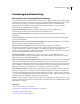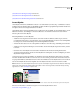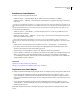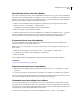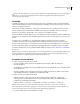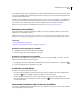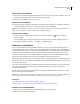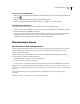Operation Manual
353
VERWENDEN VON PHOTOSHOP CS4
Ebenen
Verlauf Klicken Sie auf den Verlauf, um das Dialogfeld „Verläufe bearbeiten“ anzuzeigen, oder klicken Sie auf den
Abwärtspfeil und wählen Sie aus dem Popup-Bedienfeld einen Verlauf. Legen Sie ggf. weitere Optionen fest. Mit „Stil“
wird die Form des Verlaufs festgelegt. Mit „Winkel“ wird der Winkel festgelegt, in dem der Verlauf angewendet wird.
Mit „Skalierung“ wird die Größe des Verlaufs geändert. Mit „Umkehren“ wird die Ausrichtung des Verlaufs
umgekehrt. Mit „Dither“ wird die Streifenbildung verringert. Mit „An Ebene ausrichten“ wird die Verlaufsfüllung
anhand des Begrenzungsrahmens der Ebene berechnet. Sie können im Bildfenster ziehen, um die Mitte des Verlaufs
zu verschieben.
Muster Klicken Sie auf das Muster und wählen Sie im Popup-Bedienfeld ein Muster. Klicken Sie auf „Skalieren“ und
geben Sie einen Wert ein oder ziehen Sie den Regler auf den gewünschten Wert. Klicken Sie auf „An Ursprung
ausrichten“, um den Ursprung des Musters am Ursprung des Dokuments auszurichten. Aktivieren Sie das
Kontrollkästchen „Mit Ebene verbinden“, wenn Sie das Muster zusammen mit der Ebene verschieben möchten. Ist
diese Option aktiviert, können Sie das Muster im Bild durch Ziehen positionieren, während das Dialogfeld
„Musterfüllung“ geöffnet ist.
Bearbeiten einer Einstellungs- oder Füllebene
Sie können die Einstellungen einer Einstellungs- oder Füllebene bearbeiten oder sie durch einen anderen Einstellungs-
oder Fülltyp ersetzen.
Sie können außerdem die Maske einer Einstellungs- oder Füllebene bearbeiten, um den Effekt der Ebene auf das Bild
zu steuern. Standardmäßig sind alle Bereiche einer Einstellungs- oder Füllebene „nicht maskiert“, d. h., sie sind
sichtbar. (Siehe „Ebenen- und Vektormasken“ auf Seite 365.)
Ändern von Einstellungs- und Füllebenenoptionen
1 Führen Sie einen der folgenden Schritte durch:
• Doppelklicken Sie im Ebenenbedienfeld auf die Miniatur der Einstellungs- oder Füllebene.
• Wählen Sie „Ebene“ > „Ebeneninhalt-Optionen“.
2 Nehmen Sie im Korrekturbedienfeld die entsprechenden Änderungen vor.
Hinweis: Für Einstellungsebenen des Typs „Umkehren“ gibt es keine Einstellungen, die bearbeitet werden können.
Zusammenfügen von Einstellungs- oder Füllebenen
Sie können eine Einstellungs- oder Füllebene mit der darunter liegenden Ebene, mit den Ebenen in der eigenen
gruppierten Ebene, mit anderen ausgewählten Ebenen oder mit allen anderen sichtbaren Ebenen zusammenfügen. Sie
können eine Einstellungs- oder Füllebene beim Zusammenfügen jedoch nicht als Zielebene verwenden. Wenn Sie eine
Einstellungs- oder Füllebene mit der darunter liegenden Ebene zusammenfügen, werden die Einstellungen gerastert
und in der zusammengefügten Ebene unwiderruflich angewendet. Sie können eine Füllebene auch rastern, ohne sie
zusammenzufügen. (Siehe „Rastern von Ebenen“ auf Seite 333.)
Einstellungs- und Füllebenen, deren Masken ausschließlich Weiß-Werte enthalten, erhöhen die Dateigröße nur
unwesentlich. Sie brauchen diese Einstellungsebenen also nicht zusammenzufügen, um Speicherplatz zu sparen.